Jak wyłączyć lepkie klawisze w systemie Windows
Program Edukacyjny Okna / / January 05, 2021
Co to jest Sticky Keys
Jest to specjalny tryb dla użytkowników, którzy mają trudności z jednoczesnym naciśnięciem wielu klawiszy ze względu na ograniczone możliwości. Dzięki niemu mogą używać kombinacji takich jak Ctrl + C lub Ctrl + V, naciskając kolejno klawisze.
Problem w tym, że okienko zachęcające do włączenia trybu lepkiego może pojawić się niepotrzebnie i być strasznie irytujące. Jest to spowodowane pięciokrotnym naciśnięciem klawisza Shift. Dzieje się tak szczególnie często podczas grania w gry na komputerze. Jednak poniższe instrukcje pomogą Ci szybko wyłączyć ten tryb.
Jak wyłączyć lepkie klawisze za pomocą menu Opcje
Aby otworzyć ustawienia przyklejania Klucze, kliknij Start → Ustawienia → Dostępność → Klawiatura. Możesz też nacisnąć pięciokrotnie Shift i kliknąć „Wyłącz ten skrót klawiaturowy w opcjach ułatwień dostępu” w wyświetlonym oknie.

Aby wyłączyć Lepkie klawisze, wyłącz opcję Użyj lepkich klawiszy. Jeśli chcesz, aby system Windows nie wyświetlał już monitów o włączenie lepkich klawiszy po naciśnięciu klawisza Shift w przyszłości, usuń zaznaczenie pola wyboru „Zezwalaj na trwałe klawisze ze skrótami klawiaturowymi”.
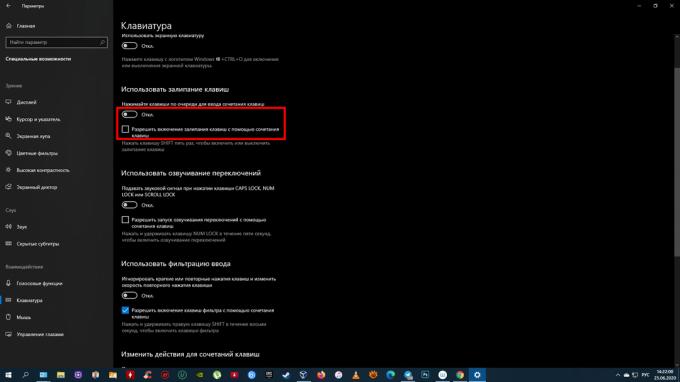
Czytam teraz🔥
- Jak pobierać filmy z YouTube'a na dowolne urządzenie
Jak wyłączyć lepkie klawisze za pomocą Panelu sterowania
Istnieją dwie ścieżki do żądanych ustawień. Jeśli zobaczysz ikonę Sticky Keys po prawej stronie paska zadań, kliknij ją dwukrotnie. Niezbędna sekcja „Panele sterowania” otworzy się natychmiast po tym.
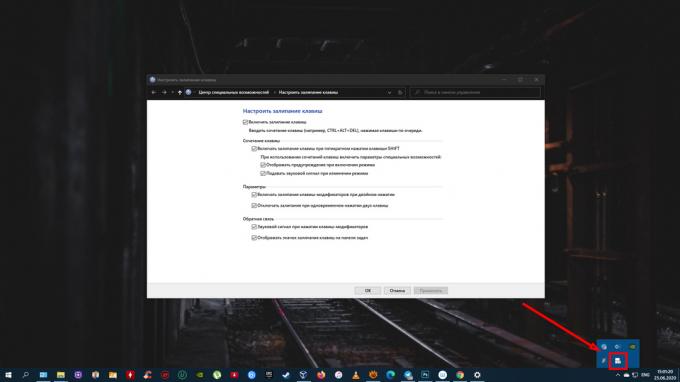
Jeśli nie widzisz ikon lepkich klawiszy, wyszukaj Panel sterowania w systemie Windows. Otwórz go i przejdź do „Centrum ułatwień dostępu” → „Ułatw klawiaturę” → „Konfiguruj lepkie klawisze”. W takim przypadku otworzy się to samo okno.
Aby wyłączyć Sticky Keys, wyczyść pole wyboru Enable Sticky Keys. Aby nie włączała się w przyszłości, wyłącz również opcję „Włącz lepkie klawisze po pięciokrotnym naciśnięciu klawisza SHIFT”. Pamiętaj, aby kliknąć OK, aby zapisać zmiany.
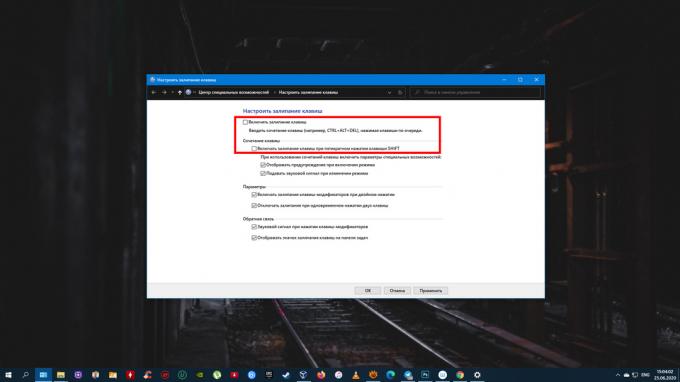
Jak wyłączyć przyklejanie za pomocą skrótu klawiaturowego
Aby szybko wyłączyć przyklejanie, po prostu szczypta dowolny klawisz w tym samym czasie co Alt, Shift, Ctrl lub Windows (z flagą). Ale ta opcja nie uchroni Cię przed przypadkową aktywacją. Lepkie klawisze będą nadal się włączać po pięciokrotnym naciśnięciu Shift. Aby temu zapobiec, użyj jednej z dwóch pierwszych metod.
Przeczytaj także⌨🖥💿
- 60 niezbędnych skrótów klawiszowych dla pracowników biurowych
- Które usługi systemu Windows można wyłączyć, aby przyspieszyć działanie systemu
- 12 programów systemu Windows 10, które należy teraz usunąć
- Dlaczego Scroll Lock jest potrzebny i jak uczynić go użytecznym
- 10 gestów, których potrzebują użytkownicy Windows 10



